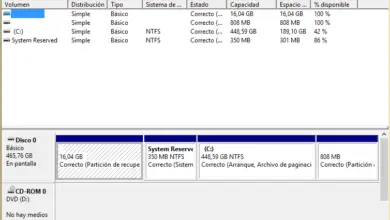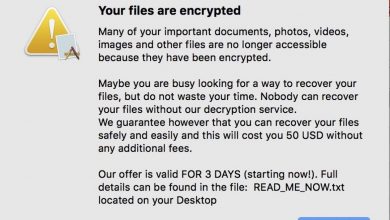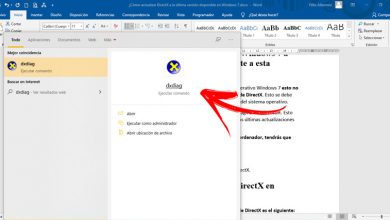Comment contrôler votre ordinateur à distance avec VNC
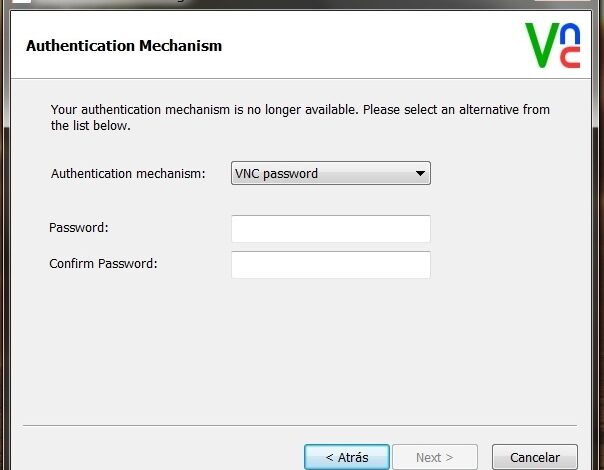
La télécommande est très utile dans un grand nombre de cas puisqu’elle nous permet d’ accéder à notre ordinateur de n’importe où et de l’utiliser comme si nous étions en face de lui simplement en ayant une connexion internet et un client-serveur correctement configuré. VNC est l’un des outils les plus puissants et les plus expérimentés à cet égard avec le support multiplateforme.
La première chose à faire est de télécharger et d’installer le serveur VNC sur la machine que nous voulons contrôler. Pour ce faire, nous allons accéder au site Web principal de VNC et télécharger le programme d’installation de notre système d’exploitation.
Une fois téléchargé, nous l’installons sur notre système Windows. L’installation est simple et rapide. Pendant ce temps, nous pourrons configurer le mot de passe d’accès afin qu’une fois l’installation terminée, nous n’ayons plus à configurer d’aspects pour commencer à l’utiliser.
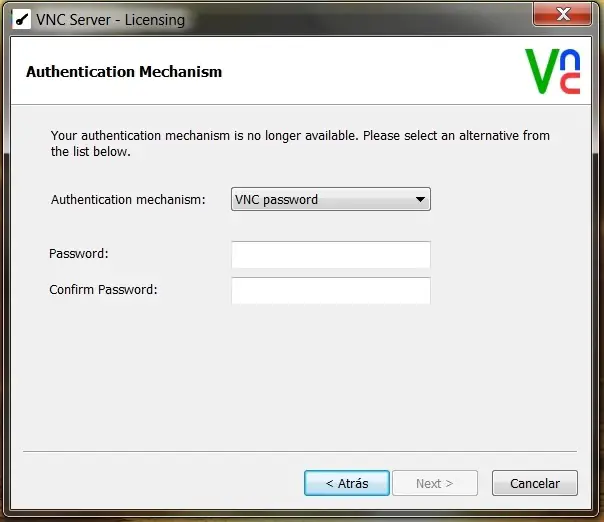
VNC dispose d’un menu de configuration à partir duquel nous pouvons gérer, dans la version gratuite, le mot de passe, les utilisateurs et le port de connexion, bien que, par défaut, il ne soit pas nécessaire de toucher à un autre aspect.
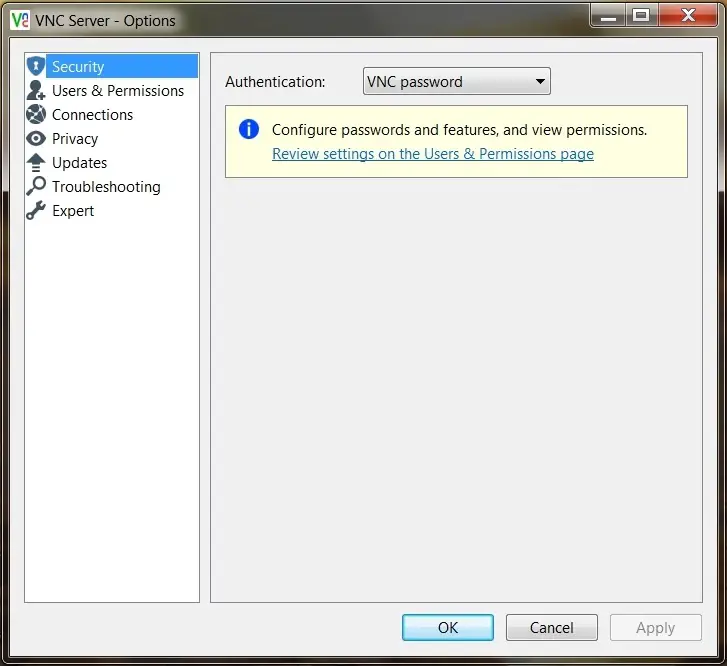
Dans le cas où la connexion ne fonctionne pas pour nous, nous devrions vérifier les ports de notre routeur et de notre pare-feu car VNC utilise des ports qui, par défaut, sont généralement fermés.
Types de licence VNC
VNC est une application avec plusieurs versions: une gratuite qui permet l’utilisation la plus basique de l’outil, une version «bon marché» destinée aux utilisateurs qui utilisent cet outil à la maison ou pour un usage personnel avec plus d’options et d’outils que la version gratuite, et une licence spécialement conçue pour les entreprises avec des options avancées de sécurité et d’authentification et qui accrédite l’entreprise à utiliser cet outil à des fins commerciales.
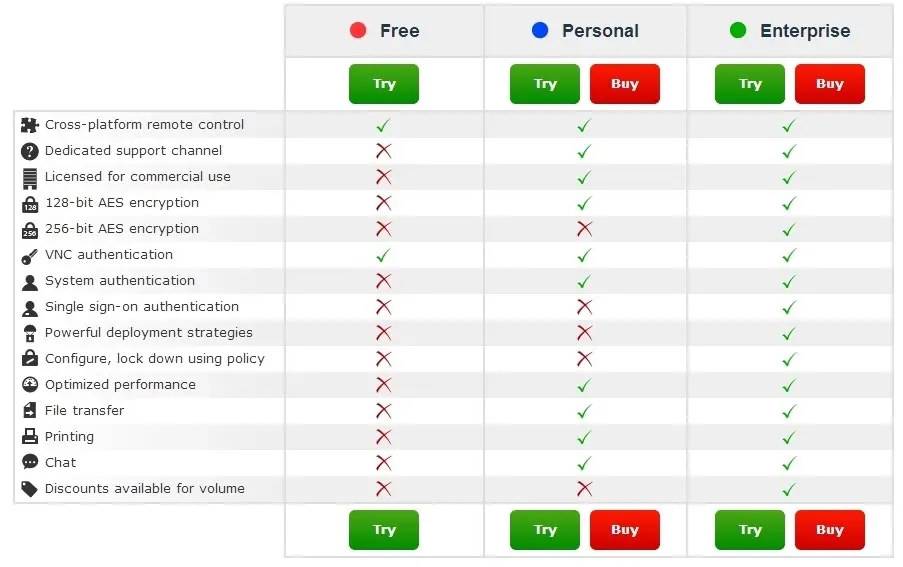
Pour un utilisateur régulier, la version gratuite est plus que suffisante puisqu’elle se concentre sur la «connexion à distance multi-plateforme» avec une authentification simple via le VNC lui-même, donc si nous n’avons pas besoin d’options de cryptage, de transfert de fichiers, de chat, etc., le Free la version servira parfaitement notre objectif.
Clients distants multiplateformes
L’un des clients les plus faciles à utiliser et entièrement multiplateformes est VNC Viewer pour Google Chrome. Ce client est installé dans le propre navigateur de Google et nous permettra de nous connecter à n’importe quel serveur à distance, rapidement et sans avoir à installer de logiciel supplémentaire. Cette extension est entièrement valable pour les utilisateurs Windows, Linux et Mac. Cette extension peut être téléchargée gratuitement à partir du Chrome Store .
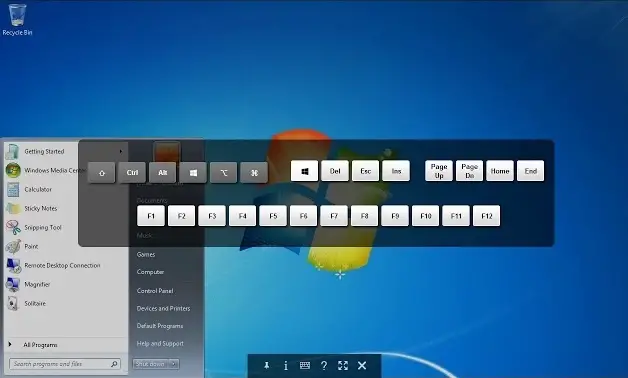
Dans le cas d’Android, la société dispose d’un client spécialement conçu pour ce système appelé VNC Viewer. Este cliente ha sido de pago durante bastante tiempo (y bastante caro) pero hace unos días, el equipo de VNC ha decidido publicar el cliente de VNC para Android de forma totalmente gratuita en la Play Store y de forma indefinida (no subirá de precio más avant).
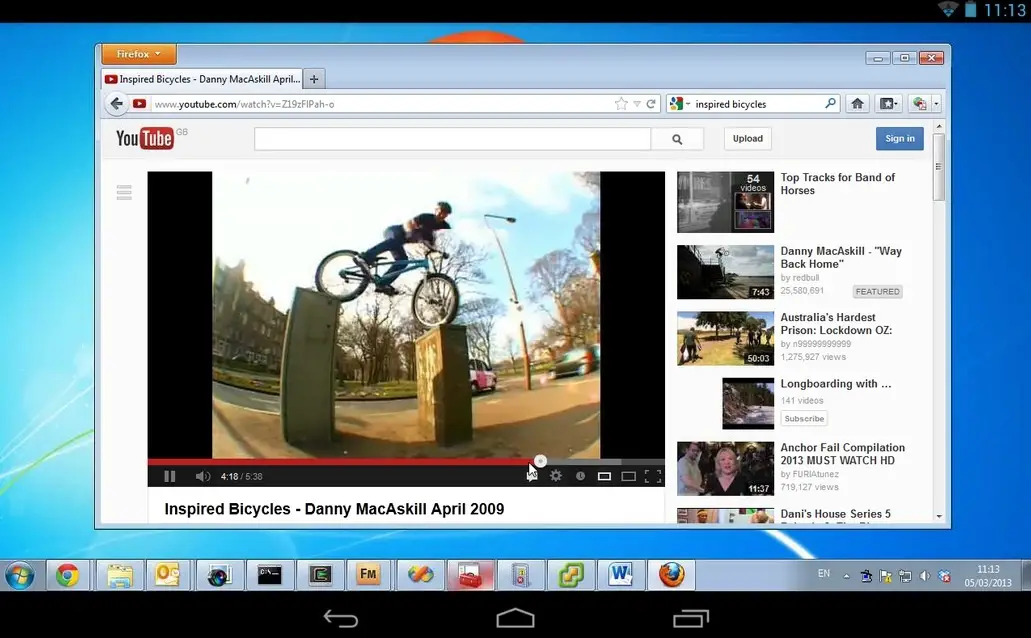
Si nous n’aimons pas le client officiel VNC pour Android, nous avons à notre disposition d’autres clients alternatifs développés par des tiers et qui fonctionnent pratiquement de manière similaire.
Avec cela, nous aurons notre ordinateur prêt à le contrôler de n’importe où et, pratiquement, à partir de n’importe quel appareil, entièrement gratuitement.
Avez-vous déjà utilisé la télécommande ? Quel client-serveur utilisez-vous pour cela?